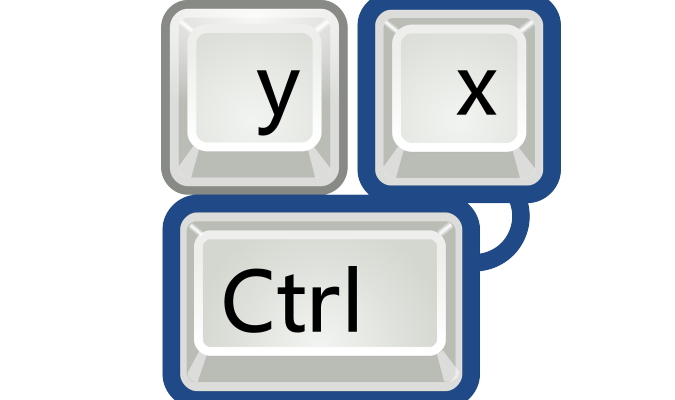効率を劇的にアップさせるショートカットキー
パソコンのショートカットキーはぜひとも覚えよう。
ショートカットキーを覚えれば、作業スピードがどんどん思考スピードに追いつくようになってくる。確かに一度で節約できる時間は少しだ。でも積み重なればかなりの時間が節約できることになる。
「短くできるものは徹底的に短く」
そうすれば毎日のアウトプット量も増え、周りからも評価され時間も有効に使うことができる。少しの努力でできるのに、この少しの努力を惜しむべきではない。
また、ショートカットキーをつかるようになってくると、マウスを使う必要性も減ってくるので、煩わしさも減り快適になってくるというメリットもある。
今回は、様々ある中で厳選して特に役立つものを5つ取り上げたい。
①アプリケーションの切り替え
Windows) Alt + TabMac) command + tab
現在開いている複数のアプリケーションを瞬時に切り替えることができる。
②タブの切り替え(ブラウザ)
Windows) Ctrl + TabMac) control + tab
Googleクロムなど立ち上げ、ページを開きまくったときなどかなり便利なのでぜひ使用してみて欲しい。
③アドレスバーに移動(ブラウザ)
Windows) Ctrl + LMac) command + L
これは以外と知られていないのではないだろうか。URLを貼付ける時、Google検索するときなど非常に便利だ。
④閉じたタブをもう一度開く(ブラウザ)
Windows) Ctrl + Shift + TMac) command + shift + Tせっかく見ていたサイトを閉じてしまっても大丈夫。瞬時にもう一度開くことができる。
⑤新しいタブを開く(ブラウザ)
Windows) Ctrl + TMac) command + T瞬時に新しいタブを開くことが出来る。
どうだろうか?せっかくパソコンを使っても知らないのはもったいなすぎる効率を劇的にアップさせるキーばかりだ。
特に①アプリケーションの切り替えと②タブの切り替え(ブラウザ)は意外とかなりの効果があるので知っている人ももっと積極的に使ってみてほしい。
複数のソフトを同時に使うとき、これを頻繁に使用しているかどうかでかなりの差になってくる。
最低限覚えるべきよく使うショートカットキー
ちなみに今回は知っている方が多そうだったので大きくは取り上げなかったが、以下のコピー、貼付けなどのよく使われるおなじみのショートカットキーを知らない場合、確実に役立つので絶対に習得しておこう。
(Macの場合は、Ctrlキーの代わりにコマンドキーを押せばOK)
よく使うショートカットキー(編集)
- <Ctrl>+<C> → コピー
<Ctrl>+<V> → 貼り付け
<Ctrl>+<X> → 切り取り
<Ctrl>+<A> → すべて選択
<Ctrl>+<Z> → 元に戻す
<Ctrl>+<Y> → やり直し
よく使うショートカットキー(ファイルメニュー)
- <Ctrl>+<S> → 上書き保存
<Ctrl>+<P> → 印刷(ダイアログボックスが表示される)
<Ctrl>+<O> → ファイルを開く(ダイアログボックスが表示される)
<Ctrl>+<N> → 新規作成
時間管理・効率を劇的に上げたい方はコチラの記事もどうぞ
30分単位で集中し時間を味方につける方法: Apple Watchを活用しよう
30分単位で集中し時間を味方につける方法: Apple Watchを活用しよう あらゆる作業には時間リミットを…